Як встановити російський інтерфейс Windows 10
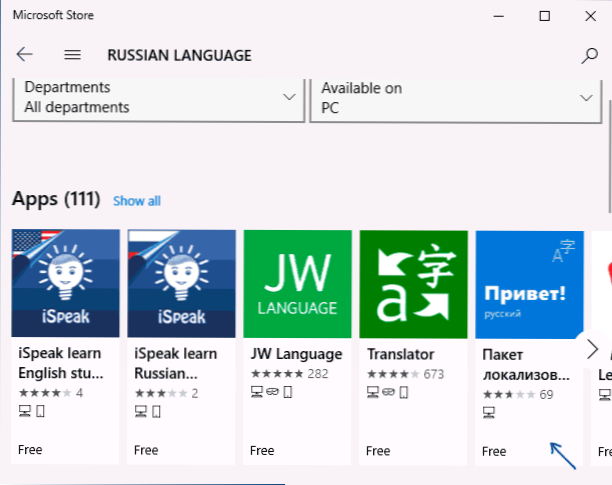
- 3611
- 427
- Ira Moore
Якщо ваш комп'ютер не встановлений у Windows 10, хоча не в "єдиній мові) версії, ви можете легко завантажити та встановити інтерфейс російської мови, а також включити російську для програм Windows 10, які будуть та будуть показані в Інструкції далі.
Наведені нижче дії демонструються для Windows 10 англійською мовою, але вони будуть однаковими для версій з іншими мовами інтерфейсу за замовчуванням (якщо бали не будуть називатися по -різному, але я думаю, що це не буде складно). ПРИМІТКА.
- Російські Windows 10 у магазині Microsoft
- Як встановити російську мову інтерфейсу в параметрах
- Відеоінструкція
- Установка за допомогою панелі управління (старі версії Windows 10)
- Як увімкнути російську мову в програмах Windows 10
Як встановити російський інтерфейс Windows 10 через магазин Microsoft Store
Найпростіший метод встановлення російської мови Windows 10 в останніх версіях системи - використовувати завантаження мовних пакетів у магазині Microsoft Store. Шлях буде однаковим, незалежно від того, чи є у вас англійська версія системи, китайський чи якийсь більше:
- Відкрийте магазин магазину Microsoft (його піктограма стандартично розташована на панелі завдань) та в пошуку введіть "російську мову".
- Буде знайдено кілька результатів, нам потрібен той, який називається "Локалізований пакет інтерфейсу російською мовою".
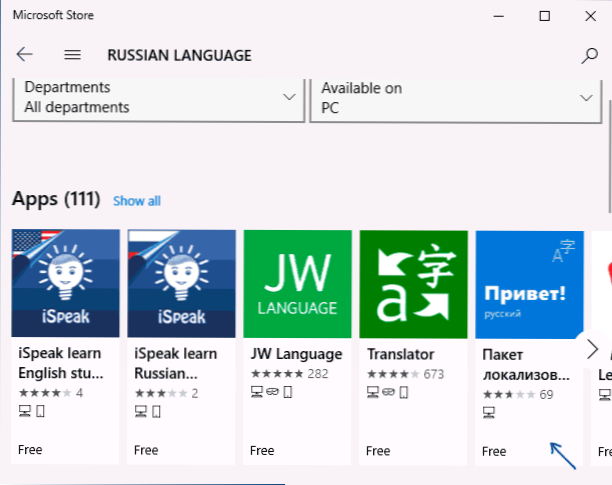
- Натисніть кнопку "Get" в англійській версії або подібну синю кнопку в будь -якій іншій версії Windows 10.

- Відкривається вікно параметра, що в англійській версії виглядає на скріншоті нижче. За замовчуванням включений лінгвістичний пакет інтерфейсу російською (опустіть дві позначки) Якщо вони не потрібні вам - ви можете зняти позначки.
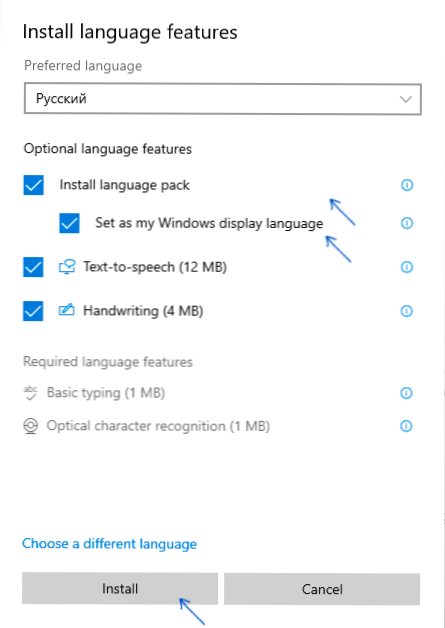
- Натисніть кнопку Встановити (або подібні іншими мовами), щоб встановити російську мову інтерфейсу.
- Зачекайте, коли мову інтерфейсу завантажується з Інтернету та встановити. Той факт, що російська мова завантажується до вас, буде проінформований червоним написом у параметрах під "мовою дисплея Windows".
- Після завершення навантаження російської мови, щоб закінчити установку, вам потрібно буде вийти з системи та ввести ще раз, відповідне вікно з’явиться. Клацніть "Так, підпишіть зараз" для виходу.

- Після перезавантаження та введення мови Windows 10 вона стане російською.
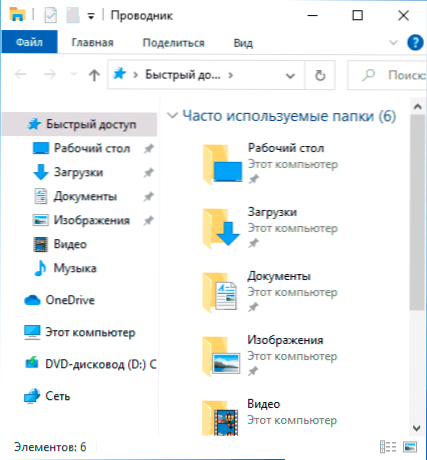
Зверніть увагу, що незважаючи на те, що для елементів інтерфейсу та введення російська мова буде встановлена за замовчуванням, вбудовані програми Windows 10 продовжуватимуть називатися англійською мовою. Як це виправити - у відповідному розділі інструкцій.
Також враховуйте, що будь -яке блокування функціональності, телеметрії, оновлень Windows 10 може призвести до того, що завантаження мовного пакету буде неможливим через блокування доступу до серверів Microsoft.
Встановлення російської мови в параметрах Windows 10
Цей метод за своєю суттю повторюється попереднім, лише там, де саме буде завантаження мовного пакету для російської мови, буде відрізнятися. Починаючи з Windows 10 версій 2004 (травень 2020 року, для попередніх версій опис представлений нижче) Шлях додавання мови наступний:
- Перейдіть до параметрів (налаштувань), для цього ви можете натиснути клавіші Win+I на клавіатурі.
- Перейдіть до часу та мови - мови чи регіону та мови (час та мова - мова чи регіон та мова).
- У розділі мови відображення Windows ви можете вибрати мову відображення Windows 10, але, як правило, там є лише одна мова. Щоб додати російську кнопку "Додати мову" у розділі кращих мов (бажані мови).
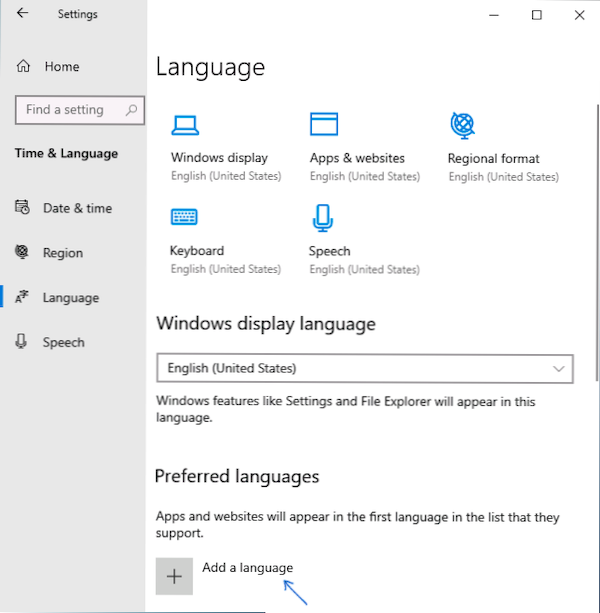
- У списку виберіть російську мову, ви можете використовувати пошук (якщо немає російської мови введення, введіть російську мову у вікні пошуку), натисніть кнопку "Далі".

- У наступному вікні є 4 позначки, я рекомендую залишити верхню 2, вони завантажують російську мову для Windows 10 та встановлюють її як мову за замовчуванням. Наступні два несуть відповідальність за переклад тексту на мовлення та рукопис. Натисніть кнопку "Встановити".
- Зачекайте про завершення завантаження та встановлення російської мови Windows 10 та на прохання про вихід із системи, натисніть "Так, вийдіть зараз" (так, вийдіть зараз). З повторним входом до системи мова буде російською.
В результаті цих кроків у системі з’явиться російська клавіатура, і майже весь інтерфейс Windows 10 буде потрібною мовою. Однак частина вбудованих додатків буде продовжувати відображатися оригінальною мовою. Про те, як це виправити - у відповідному розділі інструкцій далі.
У попередніх версіях Windows 10 шлях буде таким: Параметри (Win+I клавіші) - Час та мова - мова або регіон та мова (налаштування - час та мова - регіон та мова). Там вам потрібно вибрати бажану мову (і за відсутності - додати її, натиснувши кнопку Додати мову) у списку "бажаних мов" та натисніть "Налаштування" (Налаштування). І вже на наступному екрані завантажте мовний пакет для цієї мови (на скріншоті - завантажуючи пакет англійської мови, але для російської мови), але для російської мови).
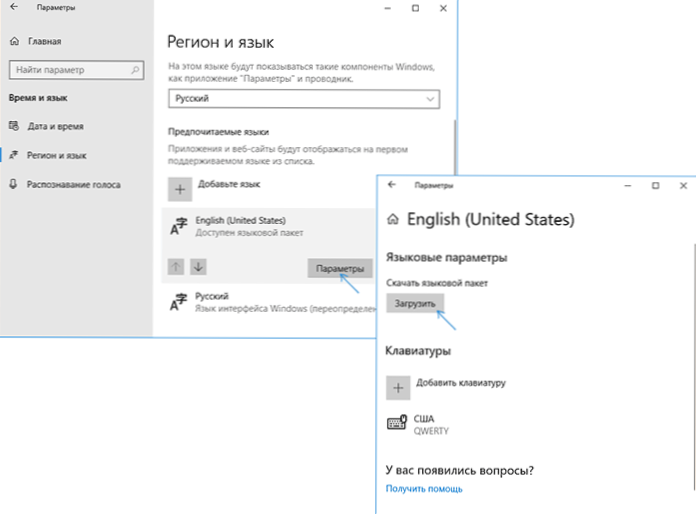
Після завантаження мовного пакету поверніться до попереднього екрана "Регіон та мова" та виберіть потрібну мову у списку "Мова інтерфейсу Windows".
Встановлення російської мови Windows 10 - відеоінструкція
Як завантажити російську мову інтерфейсу за допомогою панелі управління
У попередніх версіях Windows 10 те саме можна зробити за допомогою панелі управління. Перший крок - завантажити російську мову, включаючи мову інтерфейсу для системи. Це можна зробити за допомогою відповідної точки панелі управління Windows 10.
Перейдіть на панель керування (наприклад, за допомогою правої кнопки кнопки "Пуск" - "Панель керування"), переключіть елемент "Переглянути" (піктограми) поверх праворуч і відкрийте елемент "мова" (мова). Після цього дотримуйтесь наступних дій, щоб встановити мовний пакет.
Примітка. Якщо російська мова вже встановлена у вашій системі, але лише для введення з клавіатури, а не інтерфейсу, то почніть з третьої точки.
- Натисніть "Додати мову).
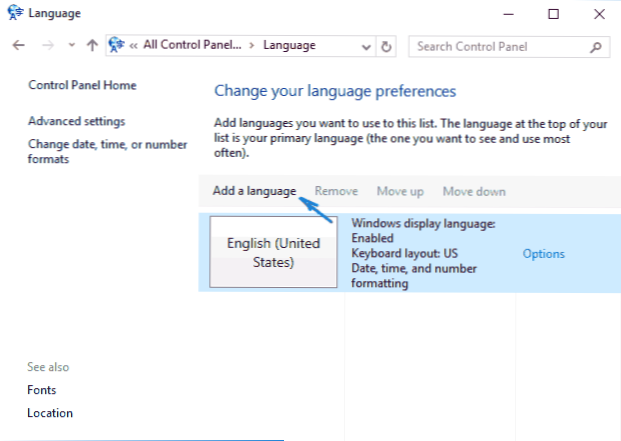
- Знайдіть у списку "Російська" та натисніть кнопку "Додати" (Додати). Після цього російська мова з’явиться у списку мов вводу, але не в інтерфейсі.
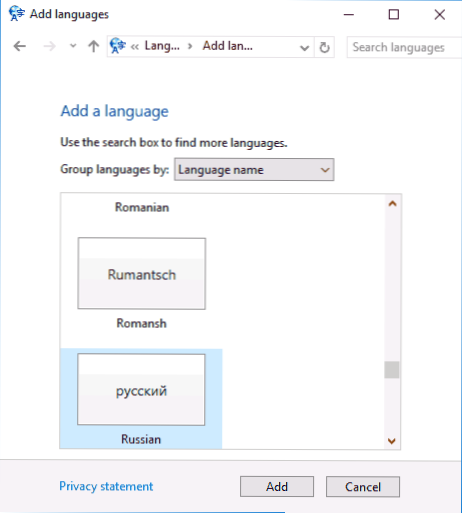
- Клацніть "Параметри" перед російською мовою, у наступному вікні перевірка наявності російської мови інтерфейсу Windows 10 (комп'ютер повинен бути підключений до Інтернету)
- Якщо російська мова інтерфейсу доступна, посилання "Завантажити та встановіть мовний пакет" (завантажити та встановити мовну пакет) з’явиться. Клацніть на цей елемент (вам потрібно бути адміністратором комп'ютера) та підтвердити завантаження мовного пакету (трохи більше 40 Мб).

- Після встановлення російського мовного пакету і вікно встановлення закрито, ви повернетесь до списку мов вводу. Натисніть "Параметри) поруч із" російською ".

- У розділі мови "Windows" буде вказано, що російська мова доступна. Клацніть "Зробити основну мову".

- Вас запросять вийти з системи і знову піти, щоб мова інтерфейсу Windows 10 змінилася на російську мову. Клацніть "Нога зараз) або пізніше, якщо вам потрібно щось зберегти перед від'їздом.

На наступному вході на мову інтерфейсу Windows 10 мовою інтерфейсу Windows 10 буде російська мова. Також у процесі кроків російська мова вкладу була додана вище, якщо вона не була встановлена раніше.
Як увімкнути російську мову в програмах Windows 10
Незважаючи на те, що раніше описані дії змінюють мову самої системи, майже всі програми з магазину Windows 10, швидше за все, залишаться іншою мовою, в моєму випадку - англійською мовою.
Включити російську мову і в них також виконайте такі дії:
- Перейдіть на панель управління - "Мова" і переконайтесь, що російська мова в першу чергу в списку. В іншому випадку - виділіть його та натисніть пункт меню "UP" над списком мов.
- На панелі управління перейдіть до "Регіональних стандартів" та на вкладці "Місце розташування" у "Основному місці" улов "Виберіть" Росія ".
- У Windows 10 остання версія мови відображення програми може бути окремо встановлена на параметри - час і мову - мову, але описаний ефект може знадобитися нижче.
Після цього, навіть без перезавантаження, деякі програми Windows 10 також придбають російську мову інтерфейсу. Для решти запустіть обов’язкове оновлення через магазин додатків (запустіть магазин, натисніть піктограму профілю, виберіть "Завантаження та оновлення" або "Завантаження та оновлення" та шукайте оновлення).
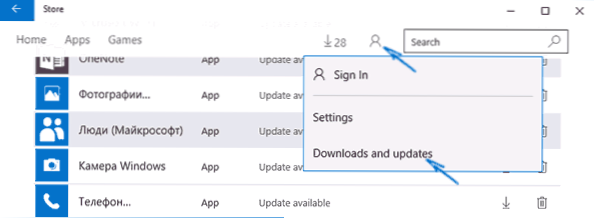
Крім того, у деяких третьих партійних програм мова інтерфейсу може бути налаштована в параметрах самої програми і не залежати від налаштувань Windows 10.
Ну, це все, переклад системи на російську мови завершується. Як правило, все працює без будь-яких проблем, але оригінальна мова може бути збережена в попередньо встановлених програмах (наприклад, пов'язане з вашим обладнанням). Це також може бути корисним: як змінити комбінацію ключів, щоб змінити мову Windows 10.
- « Як завантажити vcruntime140.DLL та виправити помилки при запуску програм
- Як приховати розділ відновлення у Windows 10, 8.1 та Windows 7 »

